[m1 맥/이클립스] 톰캣 설치 후 Dynamic Web Project에 연결
[m1 맥/이클립스/톰캣] 8080 포트 오류 해결방법
[맥/이클립스/톰캣] the selection cannot be run on any server 오류
[맥/이클립스/톰캣] Error: Could not find or load main class, java.lang.ClassNotFoundException
톰캣 설치
우선 톰캣을 먼저 설치하기 위해 홈페이지에 들어갑니다.
Apache Tomcat® - Apache Tomcat 9 Software Downloads
Apache Tomcat® - Apache Tomcat 9 Software Downloads
Welcome to the Apache Tomcat® 9.x software download page. This page provides download links for obtaining the latest version of Tomcat 9.0.x software, as well as links to the archives of older releases. Unsure which version you need? Specification version
tomcat.apache.org

좌측 사이드바에서 설치할 버전을 클릭한 뒤
tar.gz 파일을 선택해 다운로드 받습니다.

압축을 풀어준 뒤 편하게 접근이 가능한 경로를 옮겨줍니다.
저는 응용 프로그램에 톰캣 폴더를 옮겨주었습니다.
이제 이클립스로 옮겨가서 Dynamic Web Project를 생성해보겠습니다.
Dynamic Web Project 생성 후 톰캣 연결

File - New - Dynamic Web Project
위 순서대로 찾아가서 클릭해주도록 합니다.

프로젝트 이름을 설정한 후 New Runtime... 버튼을 눌러줍니다.

본인이 설치한 톰캣의 버전을 선택 후 next 버튼을 눌러줍니다.

Browse 버튼을 눌러 아까 설치한 톰캣을 찾아 폴더의 경로를 입력합니다.
입력이 잘 되었으면 Finish 버튼을 눌러주고 프로젝트 설정창에서도 Finish 버튼을 눌러 생성을 완료합니다.

그럼 프로젝트 생성이 완료되고 여러 항목들이 생겨난 것을 볼 수 있습니다.
이건 이클립스 버전마다 다르게 생성되니 다르다고 걱정은 안하셔도 됩니다.
이제 생성까지 했으니 톰캣 서버 테스트를 해볼 시간입니다.


src 폴더에 JSP File을 생성해줍니다.
이름은 대충 지어두고 Finish 버튼을 눌러 생성을 완료하면 하위폴더에 파일이 생성된 것을 볼 수 있습니다.


바디 태그 안에 아무 글자를 적어두고 저장을 한 뒤 서버를 선택해 실행을 해줍니다.
성공적으로 실행이 된다면 콘솔에 빨간 글씨로 정보가 올라가다 서버가 시작되고 8080포트에 진입해 적어둔 글씨가 띄워집니다.



잘 성공한 모습이죠?
그럼 이만 톰캣과 이클립스 연결을 마치겠습니다.
맥북 이클립스 톰캣 설치, m1 맥 톰캣 설치, m1 맥 이클립스 톰캣 연결, m1 맥 이클립스 dynamic web project, m1 맥 이클립스 톰캣 오류, 맥, mac, 이클립스, eclipse, 톰캣, tomcat
'Web' 카테고리의 다른 글
| [맥/이클립스/톰캣] the selection cannot be run on any server 오류 (0) | 2022.01.21 |
|---|---|
| [m1 맥/이클립스/톰캣] 8080 포트 오류 해결방법 (0) | 2022.01.21 |
| [HTML, Javascript] 심리테스트 공유하기 기능 구현하기 (0) | 2021.09.25 |
| [HTML, CSS] 이미지 로딩 속도 개선 (0) | 2021.09.24 |
| [HTML, CSS] 가운데(중앙) 정렬 (0) | 2021.09.23 |




 오픈 채팅
오픈 채팅
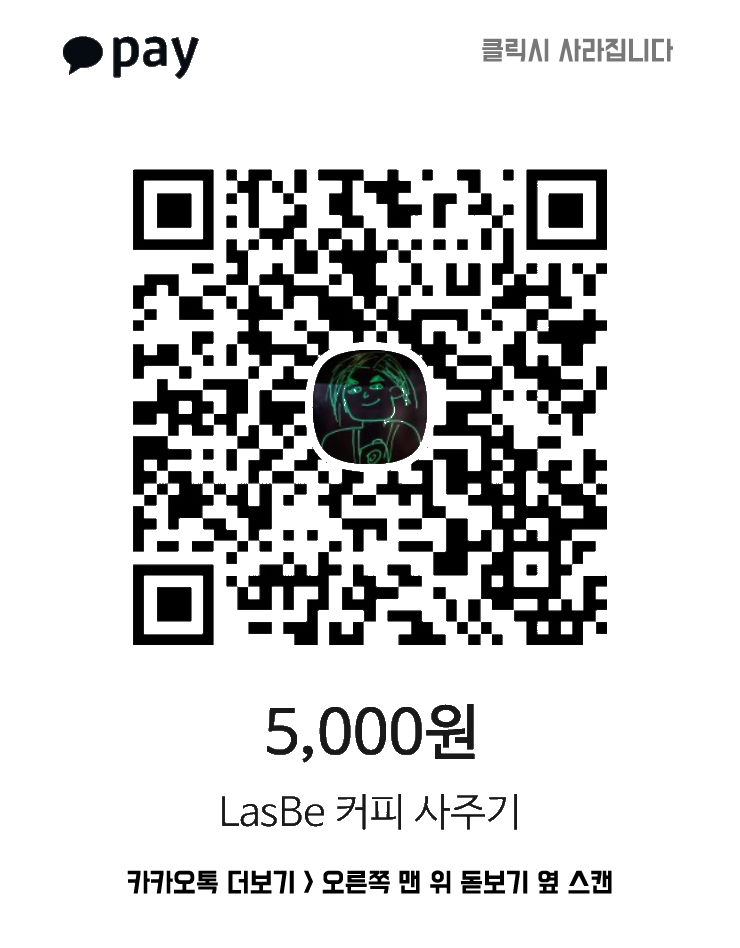
댓글